使用 Comics Fetcher 下載免費線上漫畫

網路上有很多漫畫網站,每天都會更新。如果你想批量下載所有漫畫,那麼 Comics Fetcher 可以幫你實現。它
如果您正在尋找一種免費且簡單的方法來創建與另一台電腦的 VPN(虛擬專用網路)連接,則共用檔案、遠端控製或在電腦之間共享螢幕,Gbridge 可以幫助您管理多台電腦,並與親密朋友合作。此外,當您想與朋友私下交換大型媒體檔案時,也可以使用它。 Gbridge 是一款免費工具,您可以用它來同步資料夾、共用檔案、控制另一台電腦、共用桌面或聊天。它可以直接安全地連接兩台電腦。
下載 Gbridge 的 Windows 用戶端後,安裝過程相對簡單。安裝完成後,系統會要求您輸入 Gmail/Google 帳戶訊息,並在登入畫面中輸入主機名,如下所示。
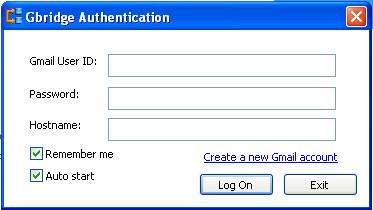
一切設定完成後,您就可以開始使用了,但您可能需要在您擁有的其他電腦上安裝 Gbridge,以便在您的電腦之間建立虛擬網路。您可以在多台電腦上安裝並自動啟動 Gbridge,使用相同的 Gmail 登入名,它將使所有這些電腦保持連接狀態,並隨時可以進行檔案交易或串流。
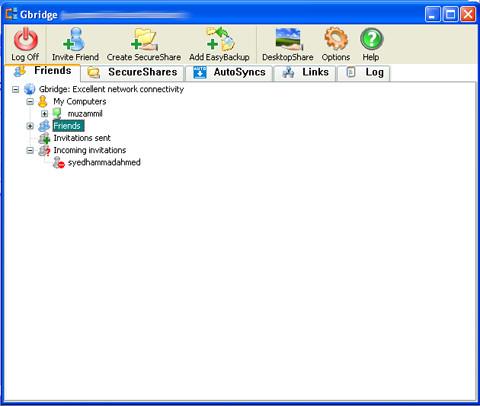
Gbridge 用戶端視窗如下所示。使用 Gbridge 最簡單的方法是建立SecureShares。點擊執行共用的 Gbridge 用戶端頂部的SecureShares大按鈕,選擇一個資料夾,選擇可以存取該資料夾的用戶,並透過點擊「建立 SecureShare」設定密碼,如下所示。
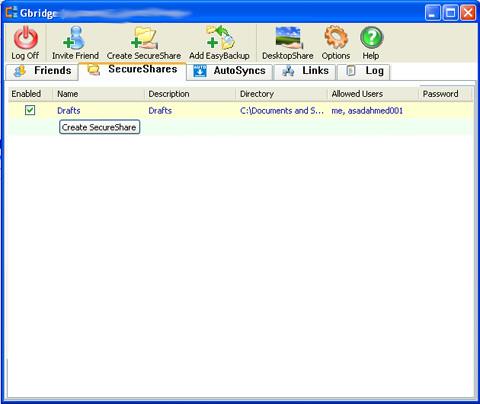
從這裡您可以選擇可以存取它的人並設定密碼。
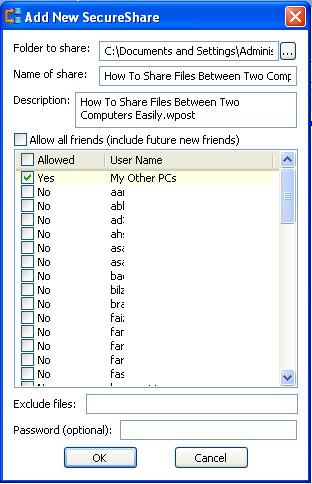
因此,如果您的朋友想快速連接到您的計算機,只需讓他們安裝 Gbridge 用戶端軟體,您就可以發送大文件、立即播放對方計算機上的 MP3、共享桌面,甚至可以從文件夾中創建照片幻燈片供其他人觀看。這些檔案透過瀏覽器連結共用(如下所示),該連結僅適用於連接 Gbridge 的系統。
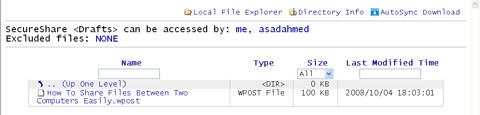
Gbridge 會嘗試多種連接方式,根據哪種方式有效以及哪種方式最佳效能來決定。作為最後的選擇,它可以使用 GTalk 在服務之上建立連線。總的來說,它是一款功能豐富且無任何限制的優秀程式!您可以輕鬆分享大型檔案、共用桌面,以及將音樂和影片從另一台電腦串流到您的電腦。
網路上有很多漫畫網站,每天都會更新。如果你想批量下載所有漫畫,那麼 Comics Fetcher 可以幫你實現。它
Windows 7 中的透明玻璃效果看起來非常漂亮,毫無疑問它為 Windows 7 的美觀增添了光彩,但另一方面,如果你的系統
你的戴爾筆記型電腦相容於 Windows 10 嗎?閱讀本指南,了解升級的風險和好處。
如果您焦急地等待 Windows 10(發布日期定於 2015 年 7 月 29 日),那麼您很可能會嘗試關注新作業系統的最新消息。
Spy Screen 是一款小型實用程序,可靜默監控電腦上的所有使用者活動。每隔 9 秒,它會截取您的
如果有人拔掉 USB 隨身碟、iPhone、iPod、外部硬碟或連接到您的任何其他設備,這是一種觸發警報的智慧方法
FLV 檔案是一種非常流行的線上影片分享方式,但它缺少一個關鍵元素——元資料。元資料的實用性無法
維基百科是許多用戶的首選資訊來源,因為它是一個開放的維基百科全書。它可能已經遠遠超過了著名的
了解如何自動接聽 Skype 來電。只需幾個簡單的步驟即可啟用自動應答功能,節省時間。
了解 SymMover 如何透過輕鬆將程式移至另一個位置來幫助您節省 Windows 電腦上的磁碟空間。








